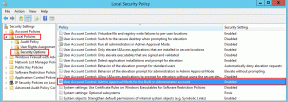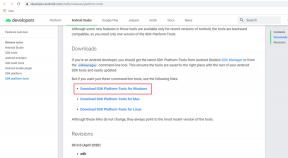SpotifyからAppleMusicにプレイリストを転送する方法
その他 / / November 29, 2021
おそらく音楽ストリーミングサービスを切り替えたくない最大の理由の1つは、すでに使用しているライブラリにこのような大規模なライブラリを蓄積しているためです。 おそらく、数千とは言わないまでも数百の曲といくつかのプレイリストを保存したことでしょう。 ストリーミング音楽をダウンロードできないため、たとえばSpotifyからApple Musicに切り替えるには、通常、コレクション全体を最初からやり直す必要があります。 しかし実際には、それは真実ではありません。

そこにあるいくつかのサービスは、Spotifyの既存のプレイリストを取得し、それらのオファーをAppleMusicに転送することができます。 切り替えたい場合、中断したところから再開できます。 そのようなサービスの1つは、Move to Apple Musicという適切な名前が付けられており、アプリを使用して以下の手順に従ってデータをスムーズに転送できます。
重要: Move to Apple Musicアプリケーションは、Mac OS X 10.9(Mavericks)以降でのみ使用できます。
プレイリストをSpotifyからAppleMusicに転送する
初め、 Move to AppleMusicアプリをダウンロードする あなたのMacに。 無料トライアルを選択するか、完全なソフトウェア製品を7.99ドルで購入できます。 ZIPファイルを解凍し、メインアプリを開きます。

ここで、無料試用版を選択するか、完全なソフトウェア製品をアクティブ化するかを再度確認します。 無料トライアルでは、15曲のみをAppleMusicにインポートできます。 Spotifyに何千もの曲がある場合、Move to AppleMusicは8ドルの価値があります。

次に、 SpotifyまたはRdio. 執筆時点で、RdioはPandoraによる買収のためにサービスをシャットダウンしているため、Spotifyが唯一の選択肢です。
次に、Spotifyにログインし、SpotifyアカウントにアクセスするためのMove to AppleMusic権限を付与する必要があります。 プロンプトが表示されたら、をクリックします わかった 続行します。
最後に、転送したいプレイリストを選択できます。
ノート: Apple Musicに移行しても、 あなたの音楽 コレクション。プレイリストに追加した曲、スターを付けた曲、ラジオで高く評価した曲のみ。 ただし、簡単な回避策は、Spotifyで新しいプレイリストを作成し、ですべての曲を選択することです。 あなたの音楽 それらを自分のプレイリストにドラッグします。 Move to Apple Musicで転送を開始する前に、これを行うことをお勧めします。

今、物事は少し奇妙になります。 アプリが「iTunesセッション」を認識するためには、iTunesを開くか再起動する必要があります。 キャプチャセッションMove to My Musicで、すでに入っている曲を好き(read:heart) AppleMusicライブラリ. その後、アプリに戻り、プロセスが開始されているはずです。

選択したプレイリストをスキャンして、AppleMusicの曲を検索します。 完了したら、これらの曲を転送することを確認して、 継続する.

心配しないでください。音楽とプレイリストは引き続きSpotifyに残ります。 そして、辛抱強く待ってください— iTunes APIの複雑さのために、転送は明らかに遅いです。

Move to Apple Musicがその任務を終えると、Spotifyの曲とプレイリストがAppleMusicでストリーミングできる状態になっているはずです。 必ず周りを見回してください AppleMusicのユニークな機能のいくつか あなたがそれにいる間。